【Excel・エクセル】用紙の中央に印刷する方法!

表を用紙のちょうど真ん中に、印刷できないかな?

中央に配置して印刷すればいいんよ。
- 中央に印刷するには「ページレイアウトタブ」→「余白」→「ユーザー設定の余白」
- 水平→左右の真ん中、垂直→上下の真ん中、両方チェックで用紙の中央
- ヘッダー、フッターは別途調整が必要
【Excel・エクセル】表などを中央に配置して印刷するには
通常エクセルで表やグラフを印刷すると、用紙の左上に配置されますよね。
これじゃなんかカッコ悪い……
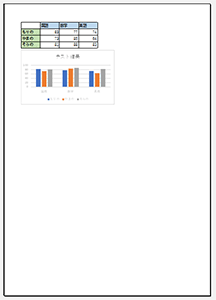
コレを、用紙のちょうどど真ん中、中央に配置して印刷する設定をご紹介します。
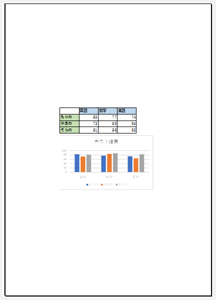
ステップ1
「ページレイアウトタブ」→ページ設定のところにある「余白」をクリックします。
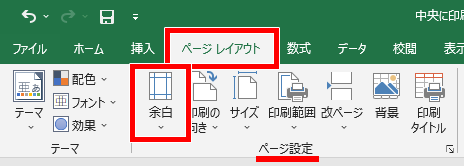
ステップ2
出てきたメニューの一番下、「ユーザー設定の余白」をクリックしてください。
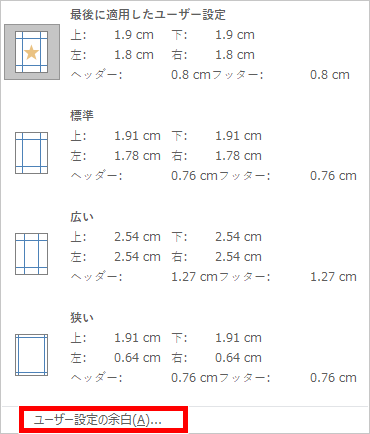
ステップ3
ページ設定ダイアログボックスが出てきました。
ページ中央の「水平」「垂直」にチェックを入れて、「OK」をクリックします。
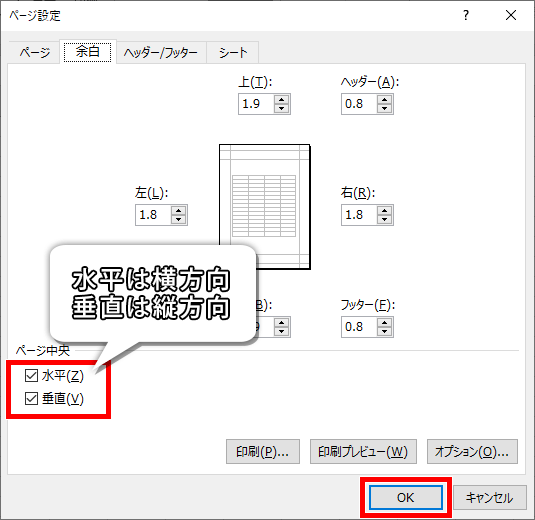

水平は左右の真ん中、垂直は上下の真ん中ってこと。

両方にチェックを入れたら、用紙の中央になるんだね。
完成!
印刷プレビューを見てみると、表やグラフが用紙の中央に来てますね!
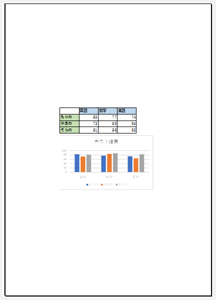
ヘッダー、フッターを中央に配置する
ちなみにヘッダーやフッターは、ページ中央の設定では動きません。
ヘッダーやフッターの位置は、別途調整が必要です。

ステップ1
先ほどのページ設定ダイアログボックスまで進みます。
ここの「ヘッダー」、「フッター」から、垂直方向の位置を調整できます。
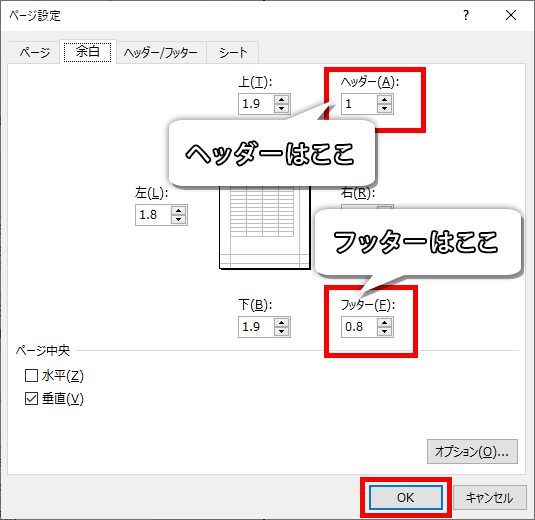

ヘッダーは数値を上げるごとに上に、フッターは数値を上げるごとに下に移動するよ。

印刷プレビューを見ながら、調整しないと。
ステップ2
水平方向にも中央にするなら、ページ設定ダイアログボックスの「ヘッダー/フッター」をクリックします。
「ヘッダーの編集」「フッターの編集」から、それぞれの水平方向の位置を変更できます。
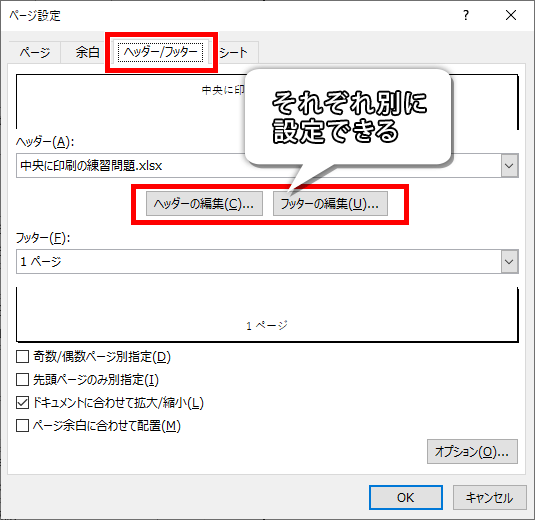
ステップ3
ヘッダーまたはフッターの内容を、「中央部」に移して、「OK」をクリックします。
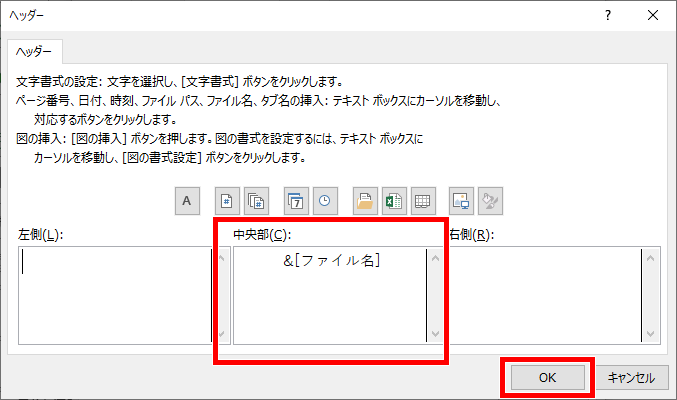

切り取り→貼り付けでOKだよ。
完成!
無事、ヘッダーフッター含めて用紙の中央で印刷できました!
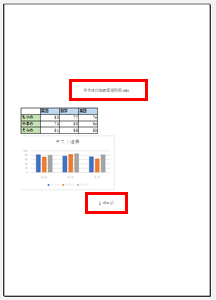
それでは、お疲れさまでした!
- 中央に印刷するには「ページレイアウトタブ」→「余白」→「ユーザー設定の余白」
- 水平→左右の真ん中、垂直→上下の真ん中、両方チェックで用紙の中央
- ヘッダー、フッターは別途調整が必要







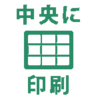






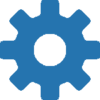





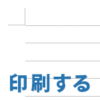



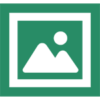

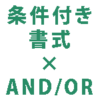

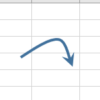








ディスカッション
コメント一覧
まだ、コメントがありません